品牌型号:联想天逸510S 2020
系统:win10 1909 64位企业版
软件版本:Adobe Premiere Pro 14.0
部分用户可能电脑型号不一样,但系统版本一致都适合该方法。
pr怎么制作ktv字幕?下面与大家一起来了解pr怎么制作ktv式字幕的教程。
1、打开pr,导入素材
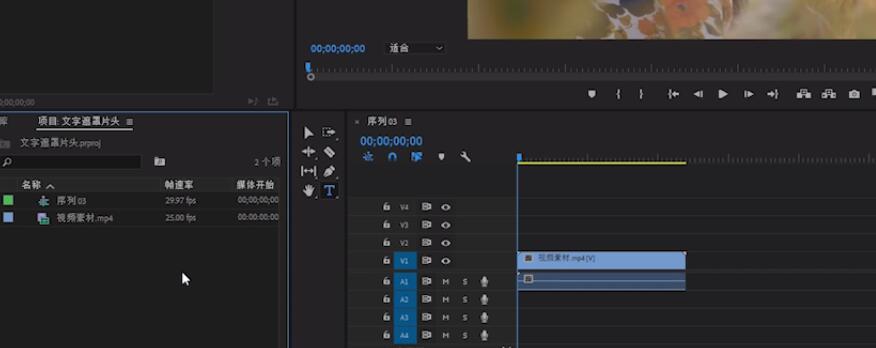
2、选择文字工具在节目面板中输入歌词

3、调整歌词大小和位置,按住Alt键将字幕向上复制一层


4、然后给上层字幕文字选择一种颜色
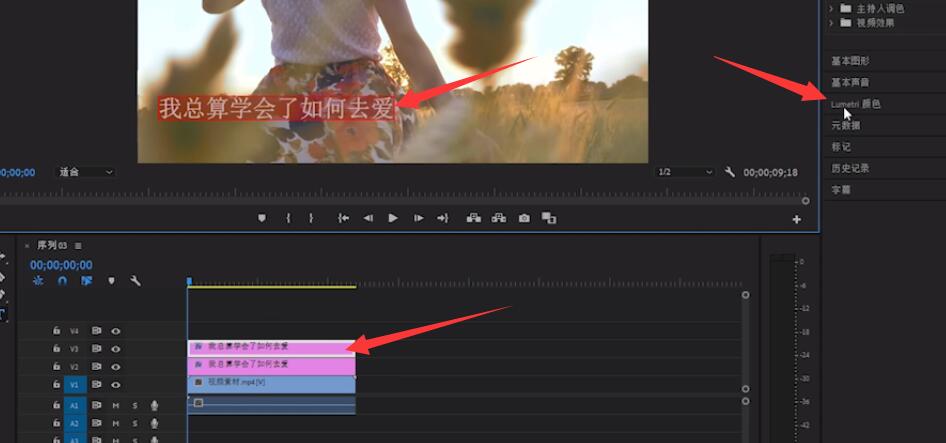

5、添加白色描边,描边宽度参数为8,添加裁剪效果到字幕

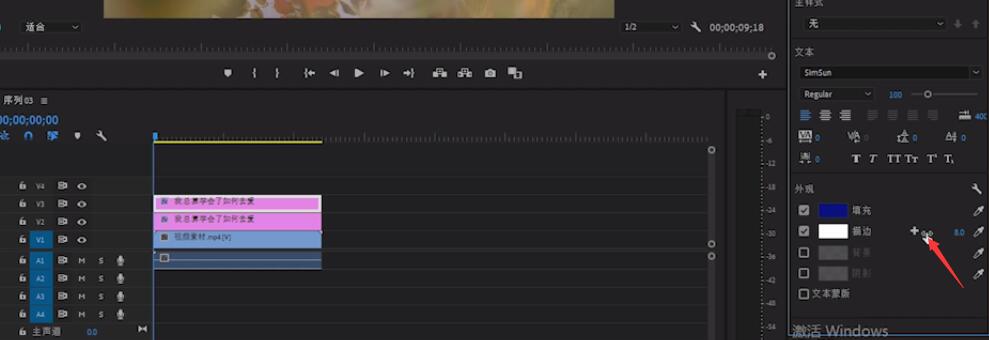

6、在效果控件里给右侧打上关键帧,向右拖动参数,直到有颜色字体消失

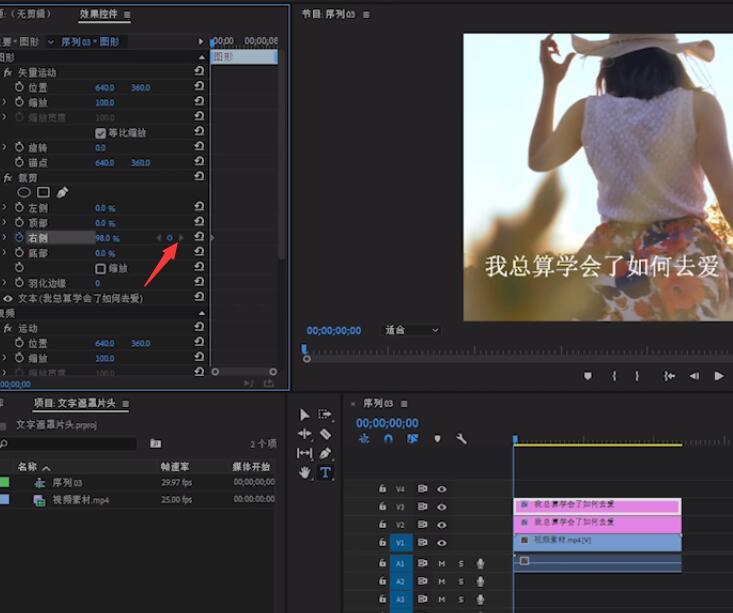
7、把时间线往右拉一段距离,再向左拖动参数,直到有颜色字体出现即可
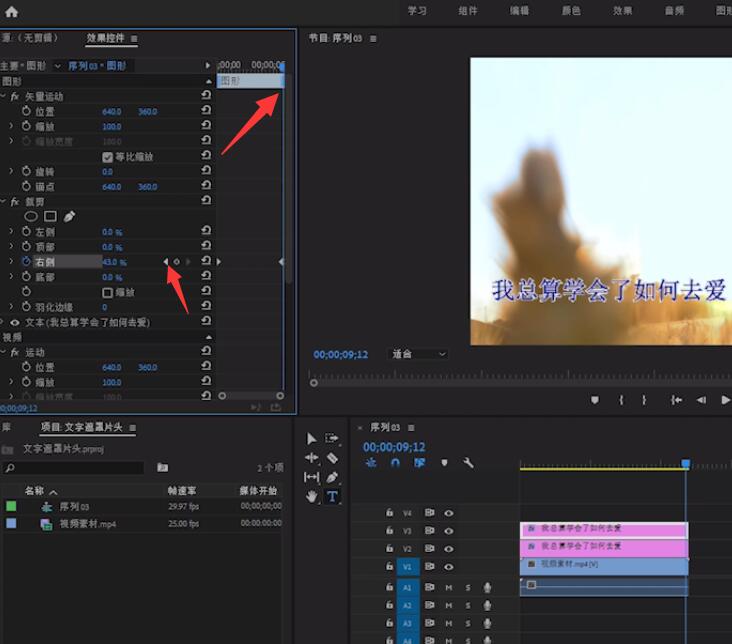
以上就是怎么用pr制作ktv音乐字幕的内容了,希望对各位有帮助。
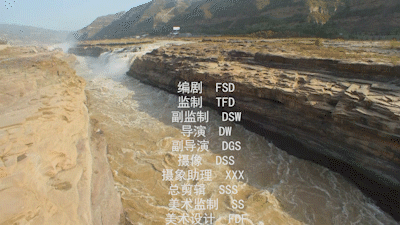








全部回复
